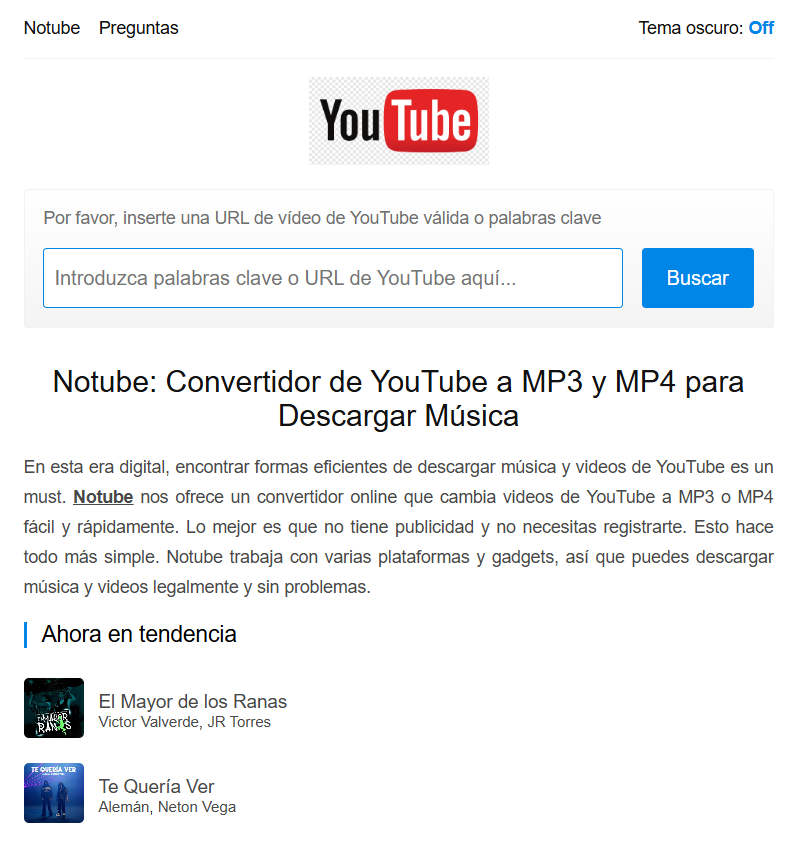Cara Install Banyak WhatsApp di HP Android: Panduan Lengkap
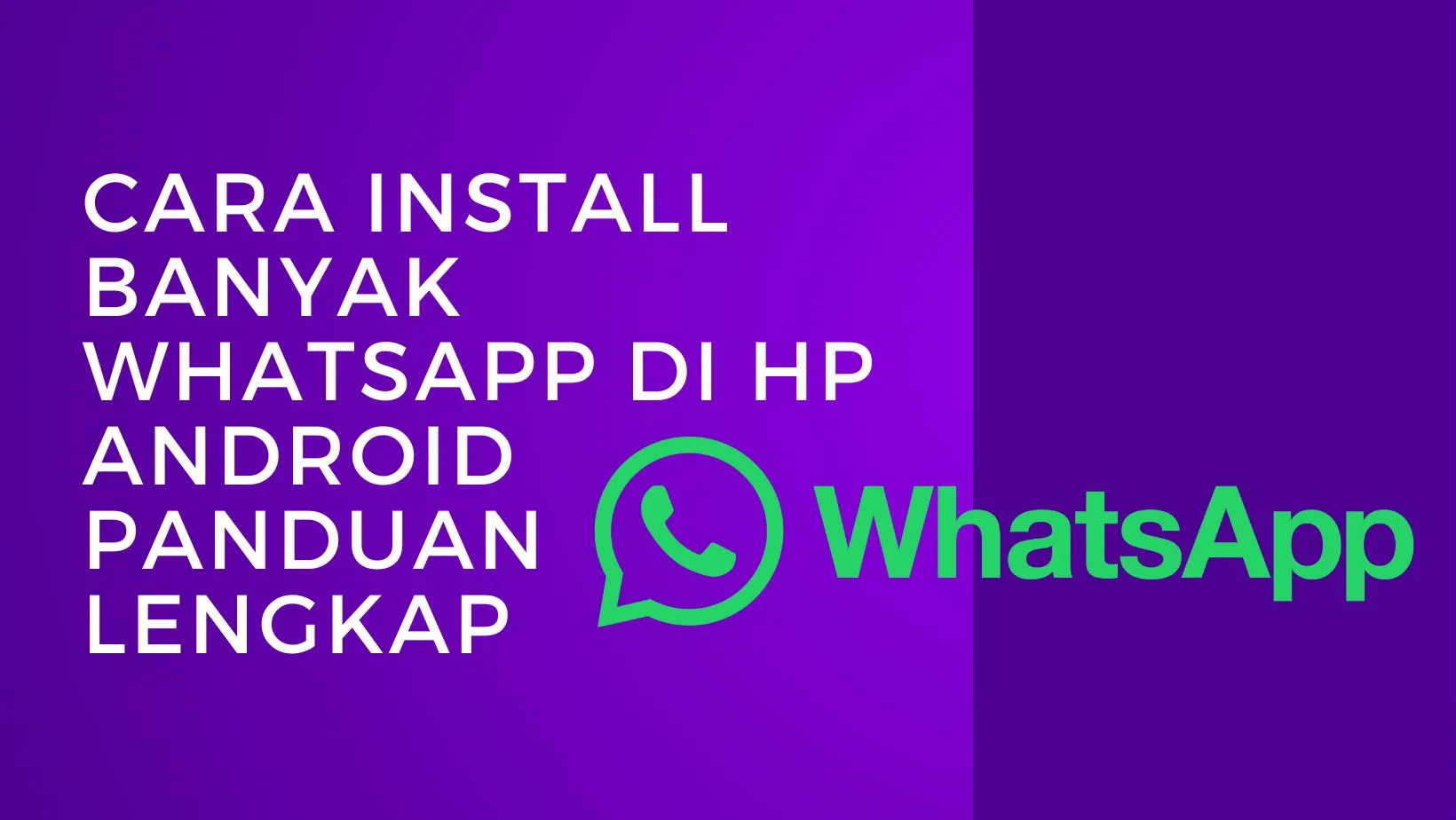
Cara Install Banyak WhatsApp di HP Android – WhatsApp merupakan salah satu aplikasi pesan instan yang paling populer di dunia. Dengan fitur-fitur canggih seperti panggilan suara dan video, serta kemampuan untuk mengirim foto dan video dengan mudah, WhatsApp menjadi aplikasi yang sangat diperlukan bagi pengguna smartphone.
Namun, ada beberapa pengguna yang ingin menggunakan lebih dari satu nomor telepon di WhatsApp. Sebagai contoh, seorang pengguna mungkin ingin menggunakan nomor pribadi dan nomor bisnis di aplikasi WhatsApp yang sama, atau mungkin ingin menggunakan nomor telepon lokal dan nomor telepon asing di WhatsApp yang sama. Untuk mengatasi masalah ini, pengguna dapat memasang beberapa aplikasi WhatsApp di satu perangkat. Berikut adalah panduan lengkap cara install banyak WhatsApp di HP Android.
Persyaratan
Sebelum memasang banyak WhatsApp di HP Android, ada beberapa persyaratan yang harus dipenuhi:
- HP Android harus memiliki memori yang cukup untuk menampung lebih dari satu aplikasi WhatsApp.
- Setiap nomor telepon yang ingin digunakan di WhatsApp harus memiliki nomor telepon yang berbeda dan aktif.
- HP Android harus menggunakan sistem operasi Android versi 4.0.3 atau yang lebih baru.
Cara Install Banyak WhatsApp di HP Android

Berikut adalah panduan langkah demi langkah cara install banyak WhatsApp di HP Android:
Langkah 1: Unduh WhatsApp
Pertama-tama, unduh aplikasi WhatsApp dari Google Play Store. Caranya, ikuti langkah-langkah berikut:
- Buka Google Play Store di HP Android Anda.
- Ketik “WhatsApp” pada kolom pencarian.
- Pilih “WhatsApp Messenger” dari hasil pencarian.
- Klik tombol “Install” untuk memulai proses pengunduhan dan pemasangan.
Langkah 2: Buat Salinan Aplikasi WhatsApp
Setelah memasang WhatsApp pertama di HP Android, langkah selanjutnya adalah membuat salinan aplikasi tersebut. Caranya, ikuti langkah-langkah berikut:
- Unduh aplikasi “GBWhatsApp” dari internet.
- Instal aplikasi GBWhatsApp di HP Android Anda.
- Setelah berhasil diinstal, buka aplikasi GBWhatsApp.
- Masukkan nomor telepon yang ingin Anda gunakan di GBWhatsApp, lalu klik tombol “Verify” untuk memverifikasi nomor telepon.
- Tunggu proses verifikasi selesai, lalu buat profil GBWhatsApp Anda.
Langkah 3: Buat Salinan Aplikasi WhatsApp Lainnya
Jika Anda ingin membuat lebih dari dua salinan aplikasi WhatsApp, Anda dapat mengikuti langkah-langkah berikut:
- Unduh aplikasi “WhatsApp Business” dari Google Play Store.
- Instal aplikasi WhatsApp Business di HP Android Anda.
- Setelah berhasil diinstal, buka aplikasi WhatsApp Business.
- Masukkan nomor telepon bisnis yang ingin Anda gunakan di WhatsApp Business, lalu klik tombol “Verify” untuk memverifikasi nomor telepon.
- Tunggu proses verifikasi selesai, lalu buat profil WhatsApp Business Anda.
Langkah 4: Aktifkan Pemberitahuan
Setelah Anda berhasil memasang beberapa aplikasi WhatsApp di HP Android Anda, pastikan untuk mengaktifkan pemberitahuan di setiap aplikasi tersebut. Caranya, ikuti langkah-langkah berikut:
- Buka aplikasi WhatsApp pertama di HP Android Anda.
- Masuk ke “Settings” atau “Pengaturan” di aplikasi WhatsApp tersebut.
- Pilih “Notifications” atau “Pemberitahuan”.
- Aktifkan pemberitahuan untuk masing-masing nomor telepon yang digunakan di aplikasi WhatsApp tersebut.
Langkah 5: Selesai!
Anda telah berhasil memasang banyak WhatsApp di HP Android Anda! Sekarang Anda dapat menggunakan lebih dari satu nomor telepon di aplikasi WhatsApp yang sama. Pastikan untuk mengaktifkan pemberitahuan di setiap aplikasi tersebut agar Anda tidak ketinggalan pesan dari teman atau kolega.
Kesimpulan
Memasang banyak WhatsApp di HP Android bukanlah hal yang sulit. Dengan mengikuti panduan lengkap di atas, Anda dapat menggunakan lebih dari satu nomor telepon di aplikasi WhatsApp yang sama. Namun, pastikan untuk memenuhi persyaratan yang diperlukan dan mengaktifkan pemberitahuan di setiap aplikasi WhatsApp yang digunakan.
FAQs
- Apakah saya dapat menggunakan nomor telepon yang sama di banyak WhatsApp yang dipasang di HP Android? Tidak, setiap nomor telepon yang ingin digunakan di WhatsApp harus memiliki nomor telepon yang berbeda dan aktif.
- Apakah HP Android saya harus memiliki memori yang besar untuk memasang banyak WhatsApp? Ya, HP Android harus memiliki memori yang cukup untuk menampung lebih dari satu aplikasi WhatsApp.
- Apakah saya dapat memasang WhatsApp dan WhatsApp Business di HP Android yang sama? Ya, Anda dapat memasang WhatsApp dan WhatsApp Business di HP Android yang sama.
- Bagaimana cara mengaktifkan pemberitahuan di setiap aplikasi WhatsApp? Anda dapat mengaktifkan pemberitahuan di setiap aplikasi WhatsApp dengan membuka “Settings” atau “Pengaturan” di aplikasi tersebut, lalu memilih “Notifications” atau “Pemberitahuan”.
- Apakah saya dapat menggunakan aplikasi selain GBWhatsApp untuk membuat salinan aplikasi WhatsApp? Ya, ada beberapa aplikasi lain yang dapat digunakan untuk membuat salinan aplikasi WhatsApp, seperti WhatsApp Plus dan FMWhatsApp. Namun, pastikan untuk mengunduh dari sumber yang terpercaya untuk menghindari risiko malware atau virus.